Adonit Ink-M Support
回到商品頁
Adonit INK-M 使用手冊下載處。
Adonit教學影片 - 如何使用INK-M。
Adonit INK-M 是什麼?
Adonit INK-M 是一款平板電腦及二合一裝置打造的極細觸控筆且有藍牙滑鼠功能、磁吸筆身、USB-C充電孔。
INK-M 觸控筆的功能能在何種裝置使用?
INK-M 已通過下列裝置的相容性測試:
Microsoft Surface 3,
Microsoft Surface Pro 3/ 4/ 5/ 6/ 7/ X,
Microsoft Surface Book/ 2/ 3,
Microsoft Surface Laptop 1/ 2/ 3,
Microsoft Surface Studio/ 2,
Microsoft Surface Go/ 2,
Microsoft Surface Duo/ 2
INK-M 滑鼠功能部分可以在何種裝置或是何種系統上使用?
可適用在任何有支援藍牙滑鼠的裝置與系統。
我的裝置不在觸控筆清單之中,要如何知道是否與 INK-M 相容?
若您的裝置不在清單之中,請傳送電子郵件至 help@adonit.net 確認相容性。
INK-M 是否具有藍牙功能?我是否需要將 INK-M 與應用程式配對?
INK-M 觸控筆並沒有藍牙功能。您不需要將 INK-M 與裝置或藍牙配對,只要開啟電源就能使用書寫。
INK-M 藍牙滑鼠有藍牙功能。可以透過藍牙與裝置進行配對,配對後將筆翻轉至另一頭即可使用藍牙滑鼠。
如何配對藍牙滑鼠功能?
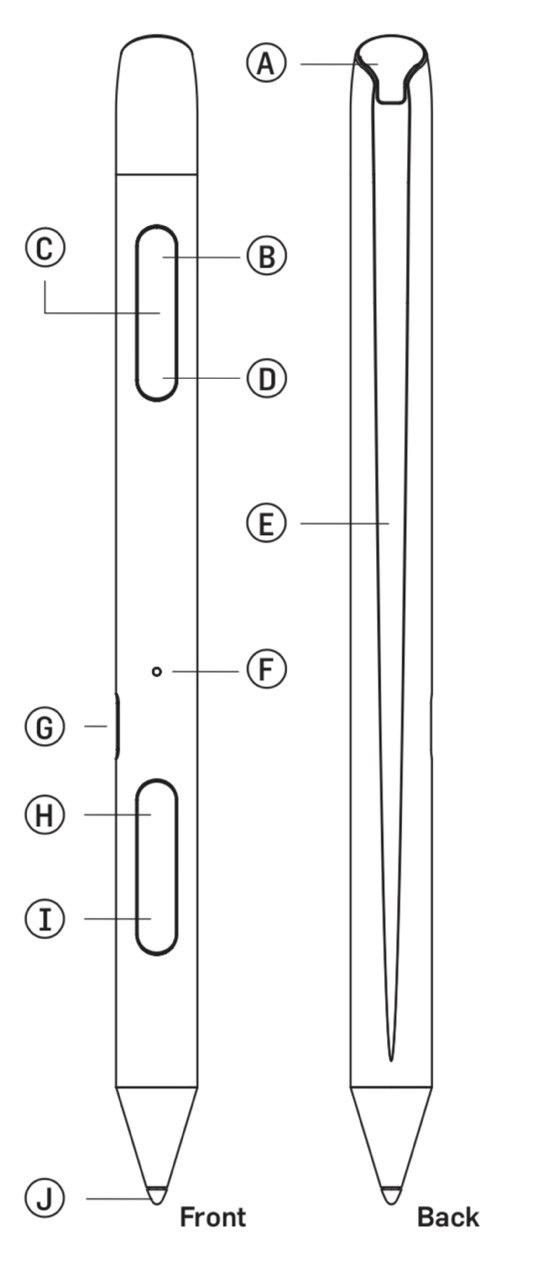
1.要先將觸控筆開機,按 I 按鈕,亮起綠燈後,
2.再按 B 按鈕,顯示藍燈「慢」閃爍代表切換到滑鼠模式此時觸控筆功能已關閉,
3.再一起常壓 B、D 按紐 3 秒鐘,則會顯示藍燈「快」閃爍,此時滑鼠已準備好配對。
4.在您裝置上的藍牙搜尋清單尋找 Adonit INK-M 觸控筆,點選並同意進行配對。
備註:藍燈「快」閃爍模式會維持 1 分鐘,一分鐘沒有配對,則會恢復成為藍燈「慢」閃爍模式。
為什麼我的 INK-M 筆藍牙配對後無法使用觸控筆功能?
觸控筆與滑鼠功能是個別獨立的,當您再使滑鼠功能時,觸控筆功能會被關掉,您需要將筆切換回到觸控筆模式才能使用。
切換成滑鼠功能時,請按 B 鍵 (LED呈現藍燈)。
切換成觸控筆功能時,請按 I 鍵 (LED呈現綠燈)。
*如果還是不成功 1.建議移除藍牙所有裝置 2.平板藍牙先關在開 3.按照配對流程重新配對
如何關閉 INK-M 觸控筆電源?
同時長壓 H、I 觸控筆按鈕 3 秒以上,直到綠燈或藍燈熄滅,即可關閉 Adonit INK-M 觸控筆。
無論在觸控筆模式或是滑鼠模式,都能夠關機。
INK-M 是否會自動關機?
20 分鐘未按下按鈕或按壓筆尖,INK-M 就會自動關機。
Adonit INK-M 滑鼠功能會自動回連嗎?
會的,只要您的電腦裝置上沒有將 Adonit INK-M 移除,再次開機,切換到滑鼠模式後會自動回連。
為什麼滑鼠滾輪有時候突然沒有反應?
請嘗試放開手指,再從新觸控滾輪即可。
Adonit INK-M 滑鼠筆可適用在哪一種材質的平面上?
跟一般紅外線滑鼠一樣,適用於任何平面的桌面,滑鼠墊。
Adonit INK-M 無法使用在任何玻璃製的平面與桌面。
Adonit INK-M 的滑鼠功能只能使用在平板上嗎?
不,只要是有藍牙滑鼠功能的裝置,不管是手機、電腦或平板,全部都可以使用!
Adonit INK-M 的滑鼠功能可以自行調整嗎?
您可以透過 Surface 的平板設定自訂按鈕、以及調整鼠標速度。
注意:可重新排列的功能因設備而異。
INK-M 的筆身上的按鈕有何功能?
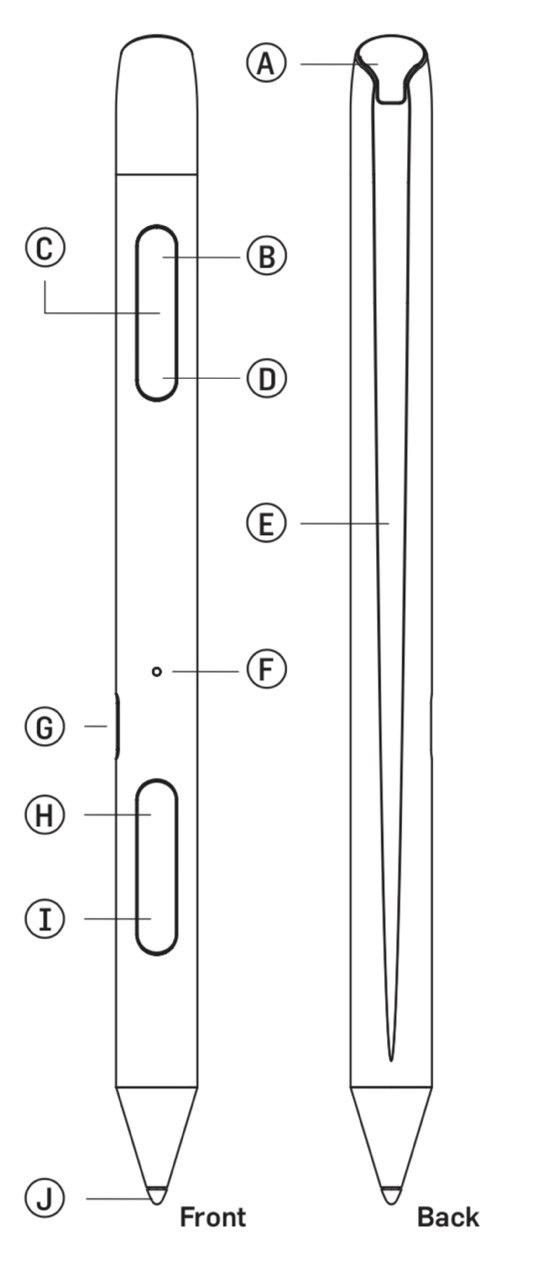
B:滑鼠功能左鍵
C:滑鼠觸控滾輪區
D:滑鼠功能右鍵
H:為快捷鍵按鈕,支援滑鼠右鍵。
若要使用右鍵功能:請按住上端按鈕,然後輕觸螢幕。這項功能可能依不同應用程式而有差異。
I:為快捷鍵按鈕及開機鍵,能夠迅速執行橡皮擦功能 。
大部分的應用程式,都可以按住下端按鈕執行橡皮擦功能,在所要清除的區域移動筆尖即可。
Adonit INK-M 觸控筆功能有支援壓力感應嗎?
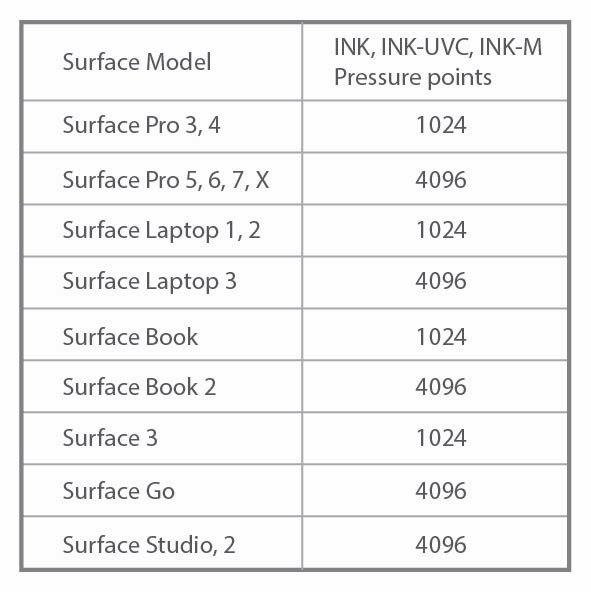
有,INK-M 先進的壓力感應技術可支持最高4,096級的靈敏度。
Adonit INK-M 觸控筆功能有支援防掌誤觸嗎?
有
有哪些 INK-M 適用的推薦應用程式?
任何支援 Windows INK 的應用程式,也都支援 Adonit INK-M。如需推薦應用程式清單,請造訪 Windows INK 應用程式頁面。
https://www.microsoft.com/en-us/store/collections/windowsinkcollection
Adonit INK-M 可磁吸的裝置有哪些?
Surface 3, Surface Pro (3rd-7th Gen), Surface Book (all models), Surface Go (all models), Surface Studio (all models)
Adonit INK-M 的 LED 燈分別代表什麼?
藍燈恆亮:代表已滑鼠已配對或是已充飽電。
藍燈慢閃爍:回連滑鼠模式或是已充飽電。
藍燈快閃爍:代表藍牙滑鼠開啟配對模式。
紅燈恆亮:INK-M 正在充電中。
紅燈慢閃爍:低電量提示。
綠燈恆亮:代表充飽電或是切換到觸控筆模式。
INK-M 如何充電?
若要充電,請將隨附的標準 USB-C 接頭插入 INK-M 充電端,然後將另一端插入標準 USB 連接埠。
為什麼 INK-M 滑鼠離開桌面仍然可以滑動?
這是 INK-M 的特色,有別於一般的滑鼠,可操作範圍離桌面 5 公分。此特色是無法關閉的。
INK-M 要充電多久?
INK-M 可在 1小時內充飽電力。
INK-M 完全充電後,可持續使用多久?INK-M 的電池續航力有多久?
觸控筆:30小時
滑鼠功能:5小時
尾端滑鼠傳感器該如何保持清潔?
滑鼠感應器上有灰塵,請使用吹氣器等進行清潔。
請勿使用筆、尖銳物品或手指觸摸滑鼠感應器。
INK-M 跟 INK 觸控筆差別在哪裡?
除了多了滑鼠功能,在觸控筆的功能性與支援度跟 INK 是一模一樣的,欲知更多觸控筆相關問題,請參考以下連結。
https://www.adonit.net/tw/support/ink/
還有其他問題嗎?
請電郵至 help@adonit.net,我們非常樂意為您服務。
